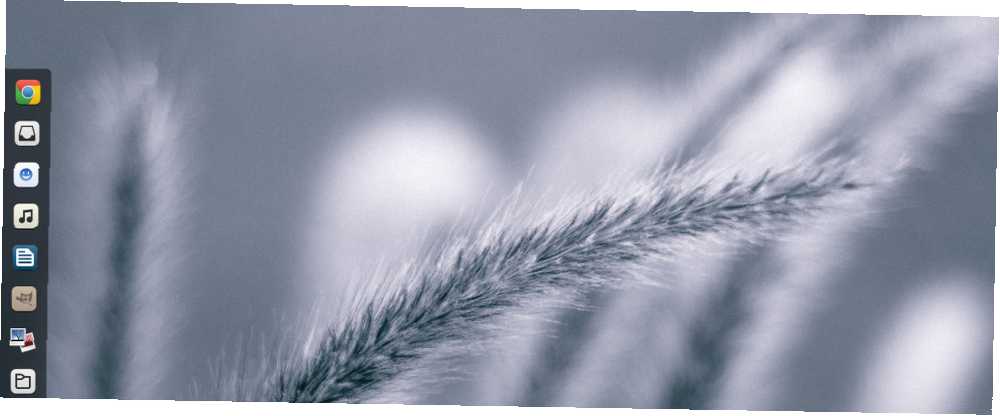
Mark Lucas
0
1184
23
Vytvořením Gnome Shell GNOME 3 Beta - Vítejte ve vaší nové ploše Linuxu GNOME 3 Beta - Vítejte ve vaší nové ploše Linuxu, tým Gnome představil novou plochu na ploše, která byla uvítána smíšenými recenzemi. I když souhlasím s tím, že nová představa toho, co by měl být desktop, je nutná pro inovace, to, co Gnome dosáhl, není úplně kompletní.
Ale existuje způsob, jak to opravit.
Gnome 3 byl dodán s rámcem rozšíření, který umožňuje jiným vývojářům opravit malé problémy s použitelností, které uživatelé mohou mít. Po prostudování seznamu dostupných rozšíření pro Gnome Shell jsem našel několik, díky kterým je moje plocha Gnome velmi příjemná k použití - natolik, že se mi zdá, že vůbec vůbec nechybím Ubuntu's Unity. Zde je dvanáct rozšíření, která používám, která snad mohou změnit váš zážitek z prostředí Gnome Shell na takové, které si skutečně užíváte.
Dash to Dock
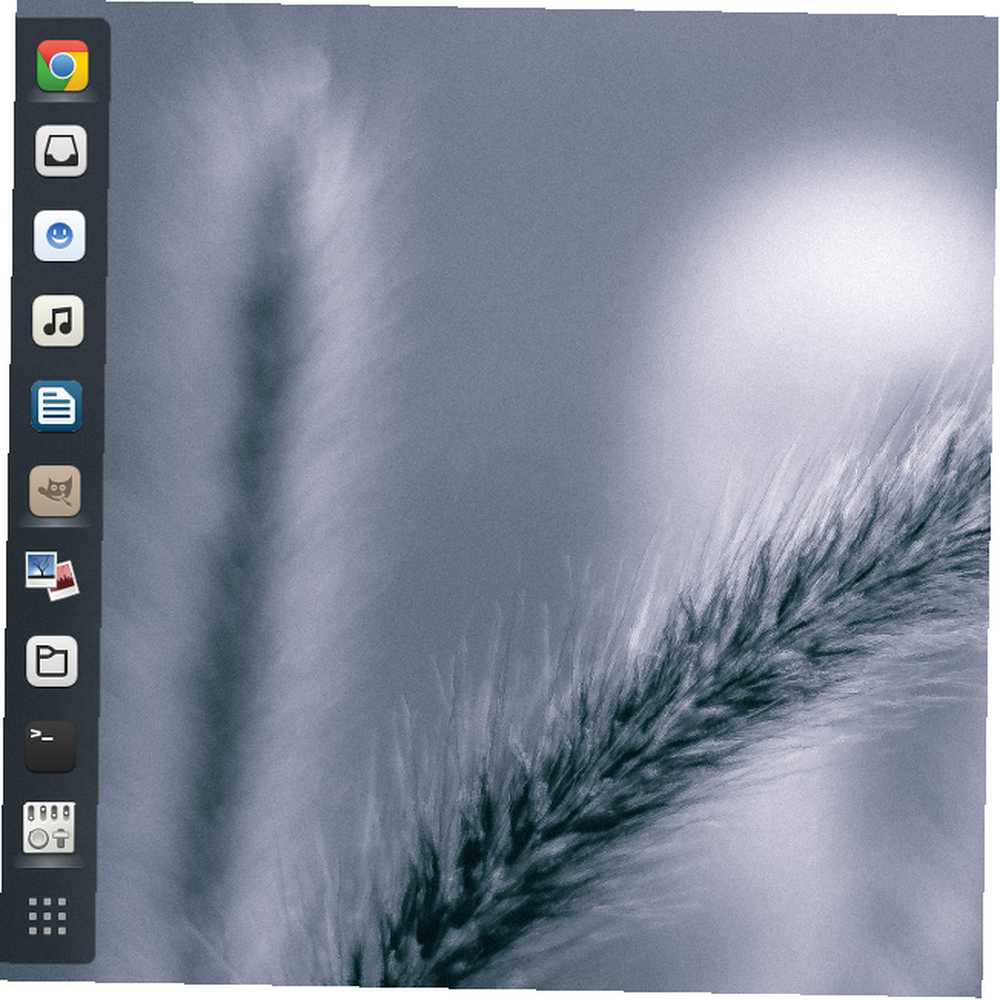
Užitečné stolní počítače Linux často obsahují panel nebo dock nějakého druhu, takže máte snadný přístup k oblíbeným aplikacím a těm, které jsou aktuálně otevřené. Je to hlavní konstrukční prvek Unity a ten, který tajně včleňuje i Gnome Shell. Kdykoli otevřete překrytí Aktivity, máte na levé straně panel oblíbených a aktuálně otevřených aplikací.
Rozšíření nazvané Dash to Dock jednoduše změní tento panel na dok, který se objeví na ploše a má stejný vzhled. Nejlepší na tom je, že je velmi konfigurovatelný: můžete změnit jeho vzhled, umístění a různé možnosti skrytí. Výchozí nastavení se mi moc líbí, takže neexistuje potřeba cokoli změnit - ale můžete, pokud chcete.
Shellshape
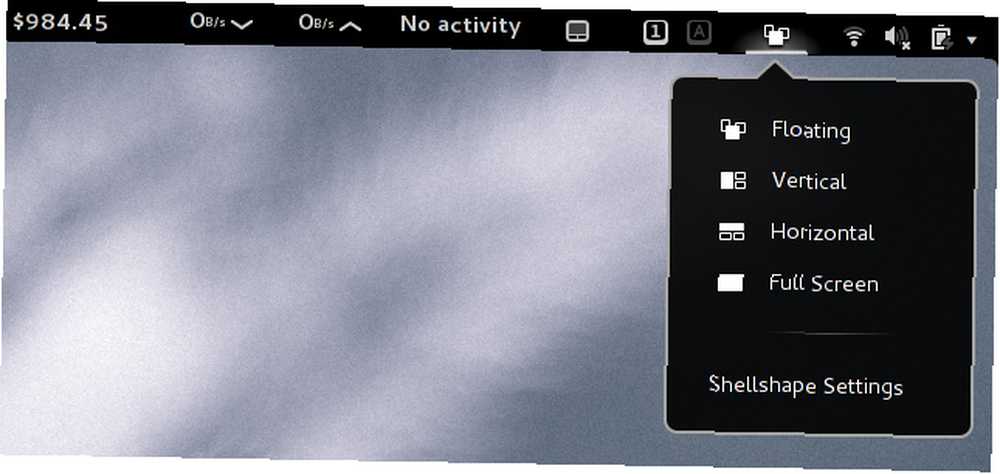
V systému Linux je k dispozici několik správců oken pro obklady, například xmonad. Jsou velmi užitečné v tom, že automaticky plně využívají výhody vaší obrazovky a vhodně mění velikost, jak se přidává více aplikací. Běžné desktopové prostředí tuto funkci nenabízejí, ale rozšíření Shellshape tuto funkci snadno přidá do Gnome Shell. Po instalaci si můžete vybrat mezi normálním, vertikálním nebo horizontálním režimem, kde se automaticky změní velikost až tří oken na virtuální plochu. Je to malá funkce, ale může být velmi užitečná.
Počasí
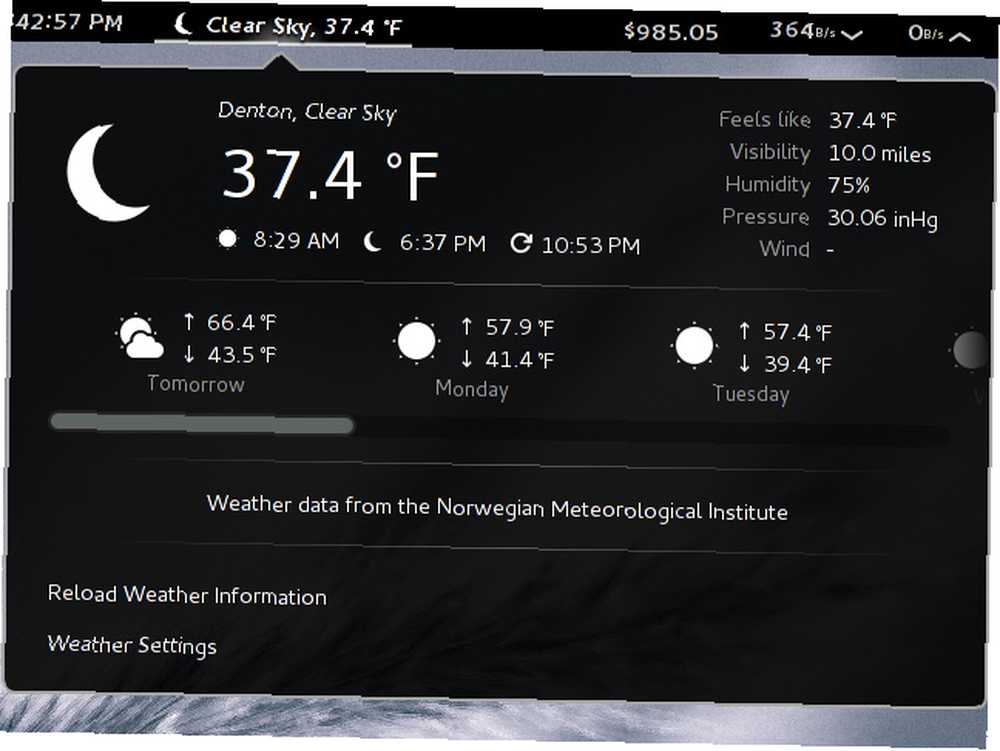
Ve výchozím nastavení Gnome Shell nenabízí žádný ukazatel počasí a z jakéhokoli důvodu mi to chybí. S “Počasí”, dostanete velmi pěkný ukazatel počasí, který zobrazuje různé aktuální podmínky a předpověď na několik příštích dní.
Poskytovatel vyhledávání na Wikipedii
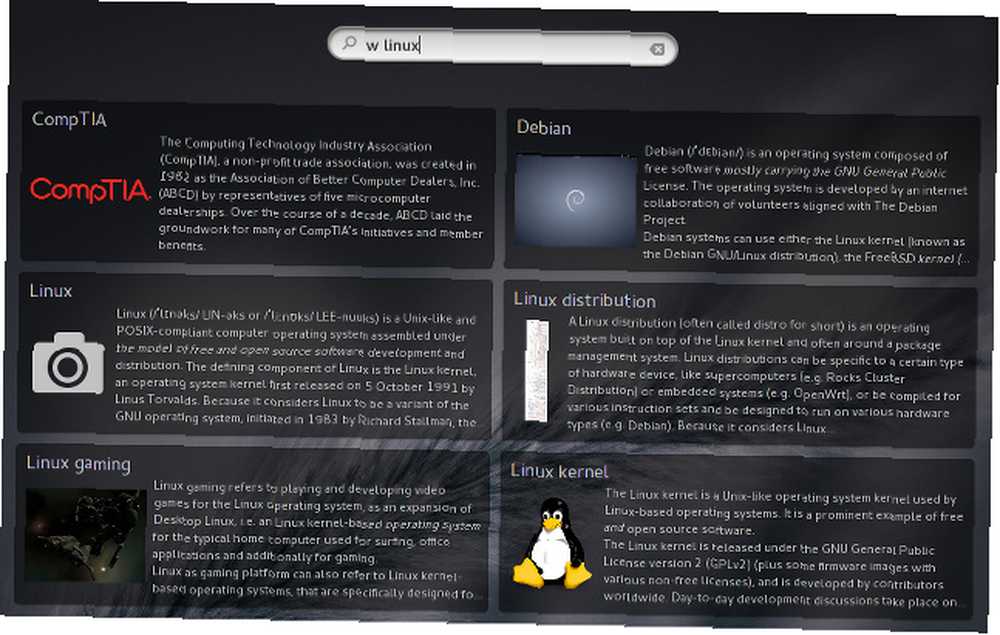
Pokud zjistíte, že pravidelně vyhledáváte různé položky na Wikipedii, je to pro vás. S poskytovatelem vyhledávání na Wikipedii můžete psát “w linux”, například vidět spoustu výsledků z Wikipedie pro Linux.
SystemMonitor
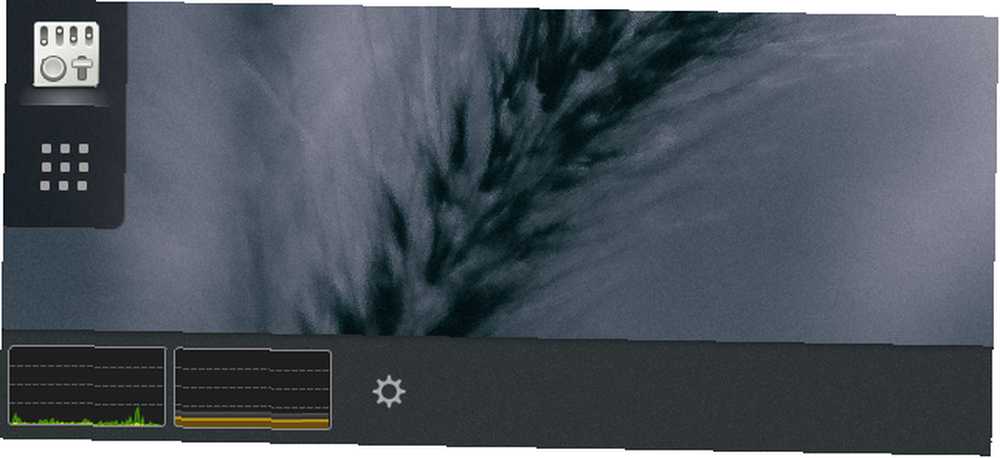
Pokud jste chtěli mít někde na ploše malý indikátor systémových prostředků, můžete získat jeden: rozšíření SystemMonitor. Po instalaci můžete zatlačit myší dolů podél dolního okraje obrazovky a zobrazit ikony a zprávy na liště a v levém dolním rohu uvidíte systémový indikátor. Tímto způsobem budete mít rychlý způsob, jak zjistit, jak váš systém drží vše, co jste na něj právě hodili.
Netspeed
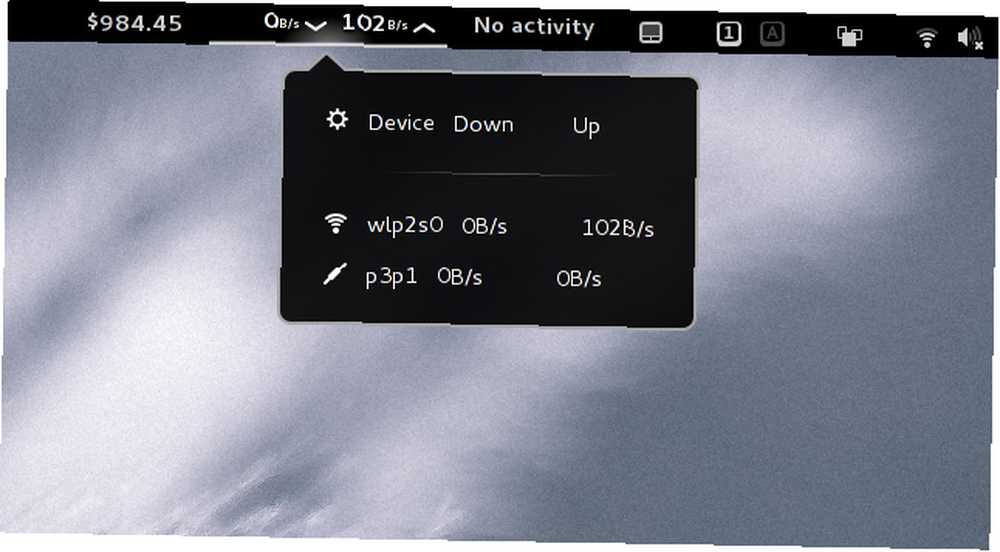
Další skvělý indikátor s názvem Netspeed ukazuje aktuální rychlost stahování a odesílání síťových zařízení. Klikněte na něj a rozdělí se, kolik šířky pásma každé síťové zařízení používá.
Indikátor přehrávače médií
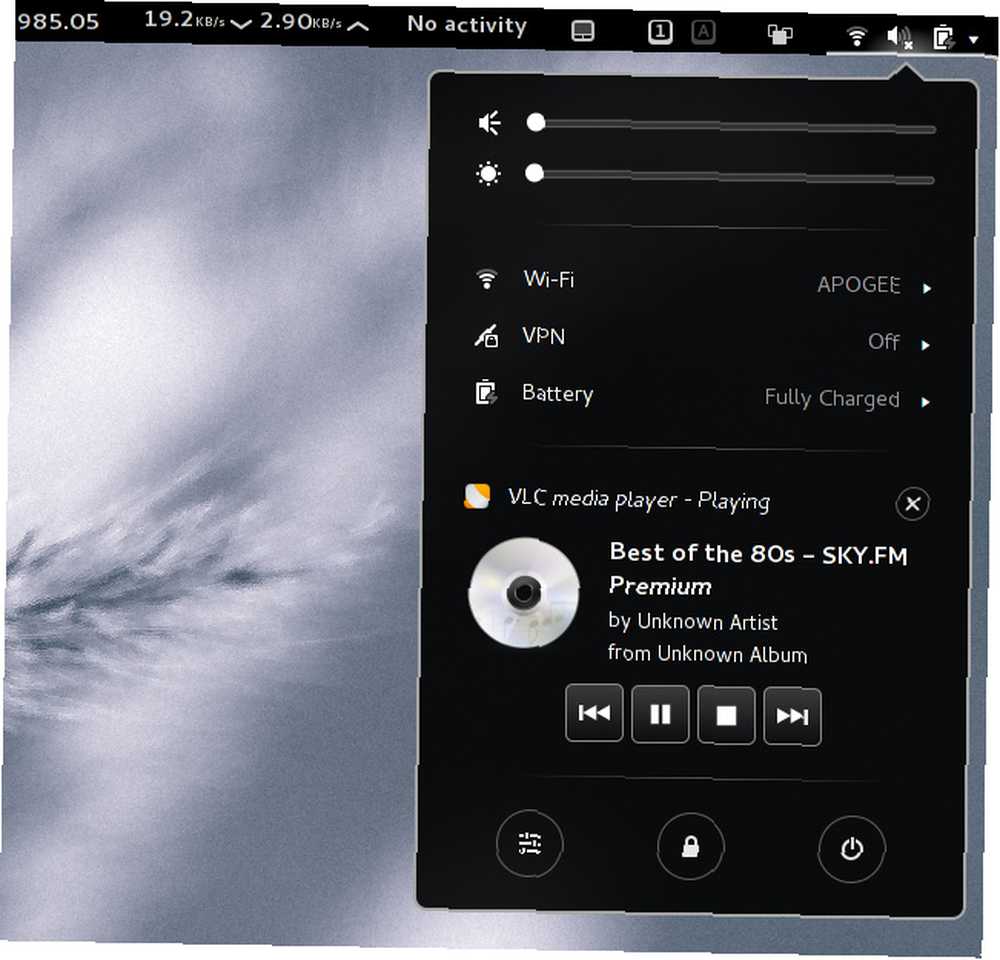
Malá funkce, o které uživatelé Ubuntu neustále informují, je integrace přehrávačů médií do nabídky zvuku. S rozšířením Media Player Indicator můžete dosáhnout stejného efektu mimo Unity. Podporuje také velký počet přehrávačů médií, včetně VLC (které Ubuntu nepodporuje).
Integrace Skype
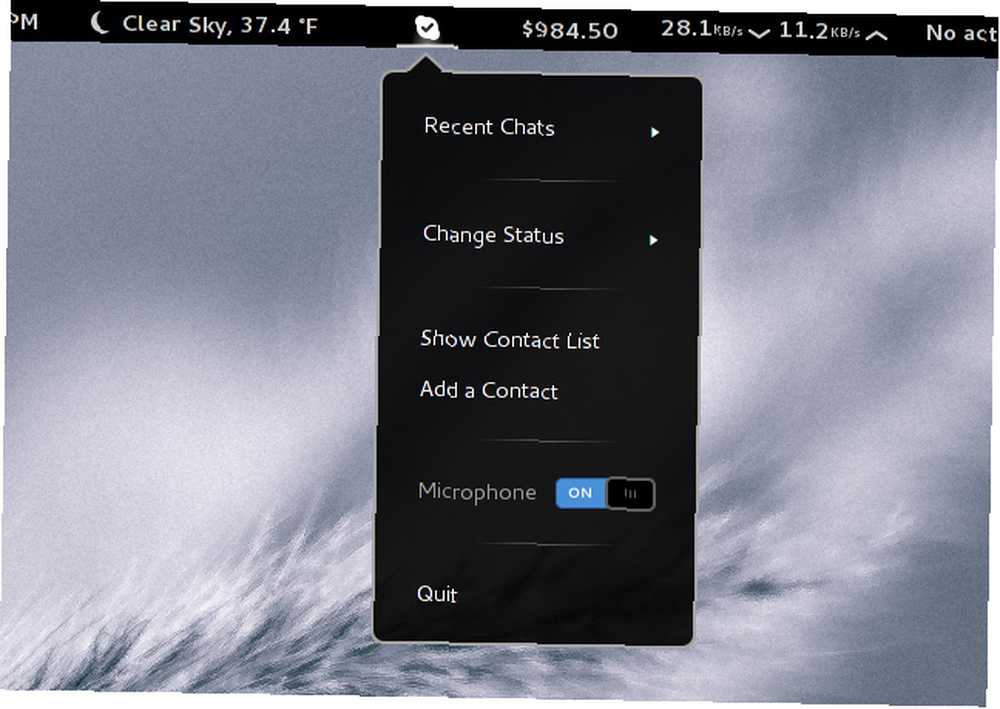
V případě, že byste potřebovali další integraci, existuje rozšíření, které integruje Skype s Gnome Shell. Umožňuje zobrazování zpráv Skype prostřednictvím systému oznámení Gnome spíše vlastního, nabízí integrované vyhledávání kontaktů, tlačítko nabídky Skype a další.
Bitcoinové trhy
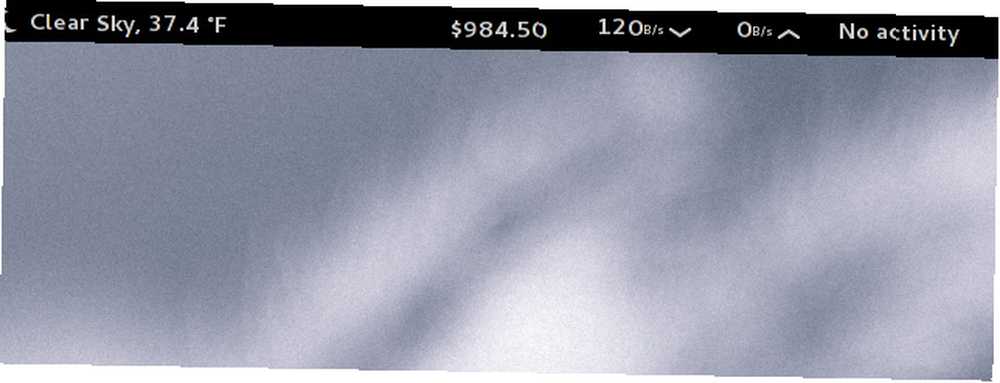
Cena bitcoinů dělá zprávy často nyní, ale neustále kolísá. Pokud jste chtěli snadný způsob, jak sledovat aktuální cenu, je tu rozšíření. Můžete také přepínat mezi několika různými cenami, abyste mohli získat cenu, které důvěřujete nejvíce.
Project Hamster Extension
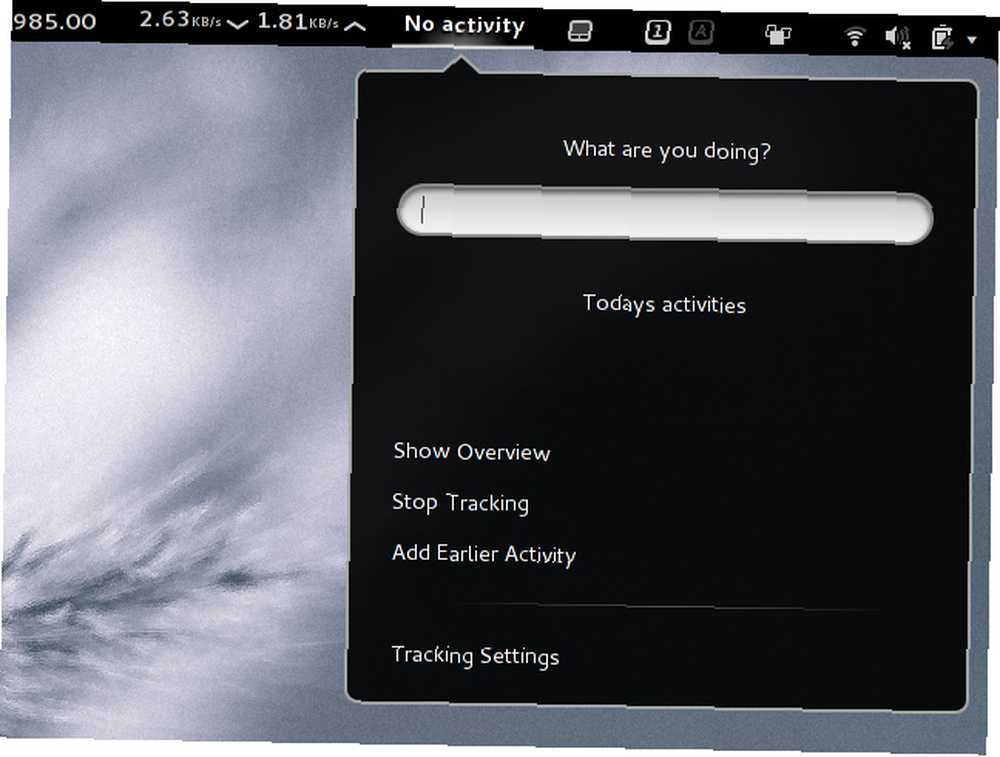
K dispozici je aplikace pro Linux s názvem Hamster, která vám umožní sledovat, jak trávíte čas v počítači. Jak zastavit ztrátu tolik času sledováním používání systému Windows Jak zastavit ztrátu tolik času sledováním používání systému Windows víte, kolik času ztrácíte na svém počítači? Pomocí některých bezplatných nástrojů můžete za každou sekundu na Facebooku a podobně zaúčtovat účet; tady je jak. . Jakmile jej už nějakou dobu použijete, může začít generovat přehledy, abyste viděli, na co trávíte nejvíce času, a jak je můžete vylepšit, abyste byli produktivnější. Výzva pro Hamstera je, že to nefunguje automaticky, ale musíte mu říct, na jakém úkolu v současné době pracujete. Aby to bylo jednodušší, rozšíření Project Hamster Extension je rychlý způsob, jak zadat úkol (a tím začít sledovat) a zastavit sledování, jakmile na dané úloze přestanete pracovat. Tímto způsobem nebudete muset najít aplikaci pokaždé.
Zamykací klíče
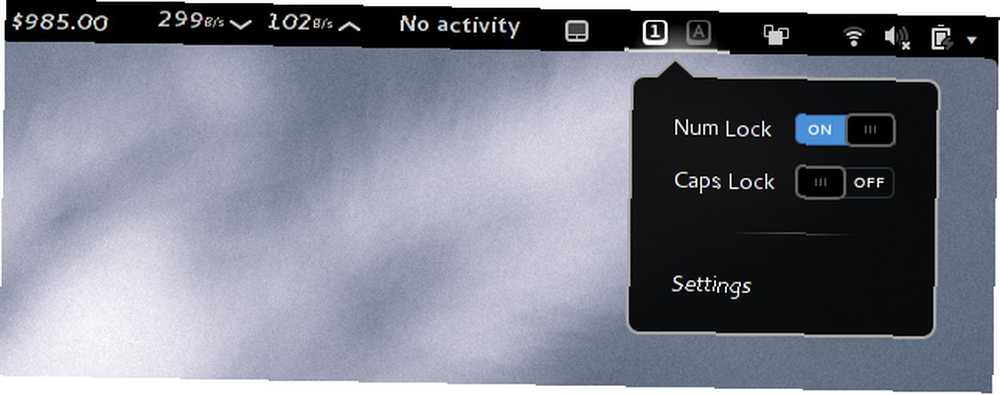
To dělá přesně to, co si myslíte, že dělá, a také vám umožňuje přepínat dvě nastavení z samotné přípony. Osobně to považuji za užitečné, protože někdy se moje klávesnice blýská a zobrazuje, že můj num lock je vypnutý, když je skutečně zapnutý. Kontrola indikátoru mi řekne, k čemu je skutečně nastavena.
Indikátor touchpadu
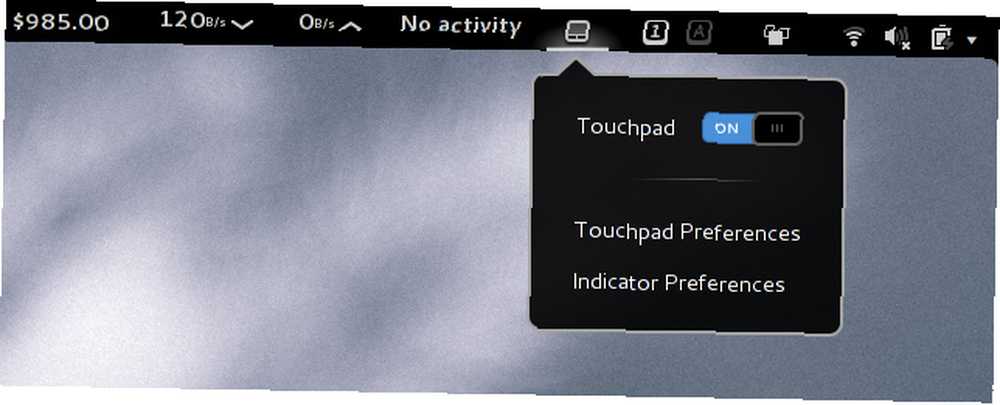
Snažíte se psát, ale stále náhodně zasáhnete touchpad - frustratin. Díky tomu můžete touchpad vypnout a zapnout, i když nemáte klávesovou zkratku. Co je skvělé na tomto rozšíření je, že může automaticky deaktivovat touchpad při každém připojení myši, a poté jej znovu povolit, když odpojíte myš. Je to malý kousek funkčnosti, ale je to opravdu hezké.
Závěr
Miluji všechna rozšíření, která používám, ale v oficiálním seznamu rozšíření společnosti Gnome je spousta dalších. Nejlepší ze všeho je, že instalace všech těchto rozšíření je velmi snadná. Na jakémkoli moderním prohlížeči se vás web zeptá, zda může nainstalovat plugin, aby mohl komunikovat s Gnome Shell. Po aktivaci uvidíte přepínače zapnutí / vypnutí vedle každé rozšíření na webu. Stačí kliknout na přepínač a zapnout jej. Okamžitě se zobrazí výzva k potvrzení, zda chcete rozšíření nainstalovat. Po kliknutí na Ano už jste hotovi! Nyní byste měli mít možnost procházet nastavením rozšíření kliknutím na ikonu nastavení na webu, nebo můžete nainstalovat nástroj Gnome Tweak Tool a procházet kartou Rozšíření. Nezapomeňte, že Gnome Shell je také přizpůsobitelný s úžasnými tématy Faience: Jeden z nejlepších témat prostředí Gnome Shell [Linux] Faience: Jeden z nejlepších témat prostředí Gnome Shell [Linux] Musíte připustit, že Gnome Shell vypadá elegantně, i když to úplně nenávidíte za to, jak to funguje. Někteří lidé dokonce říkají, že Gnome Shell prakticky porušuje každé pravidlo ergonomie v knize,… .
Jaké je vaše nejoblíbenější rozšíření Gnome Shell? Mění tato rozšíření vaše vnímání Gnome Shell do bodu, kdy jste s ním rádi? Dejte nám vědět v komentářích!











